5 astuces pour sécuriser facilement votre Mac

Si vous êtes ici, c’est que vous utilisez quotidiennement un Mac et que vous souhaitez le sécuriser rapidement. Plusieurs paramètres au sein de votre ordinateur Apple peuvent être configurés pour cela. Loin d’être compliqué à mettre en œuvre, ces fonctions sont un moyen efficace de protéger votre vie privée. Découvrez dans notre article les cinq fonctionnalités à activer afin de sécuriser facilement votre Mac.
Sécuriser facilement son Mac
Mettre un mot de passe
Bon, on espère que vous avez tous cette habitude de mettre un mot de passe sur vos appareils électroniques. Si ce n’est pas le cas, hâtez-vous pour en mettre un sur votre Mac. Pour cela, rendez-vous dans le menu pomme (en haut à gauche de votre écran), Préférences Système puis Utilisateurs et Groupes. Sélectionnez votre nom d’utilisateur et cliquez sur Modifier le mot de passe. Vous pouvez même utilisez votre Apple Watch pour déverrouiller votre Mac.
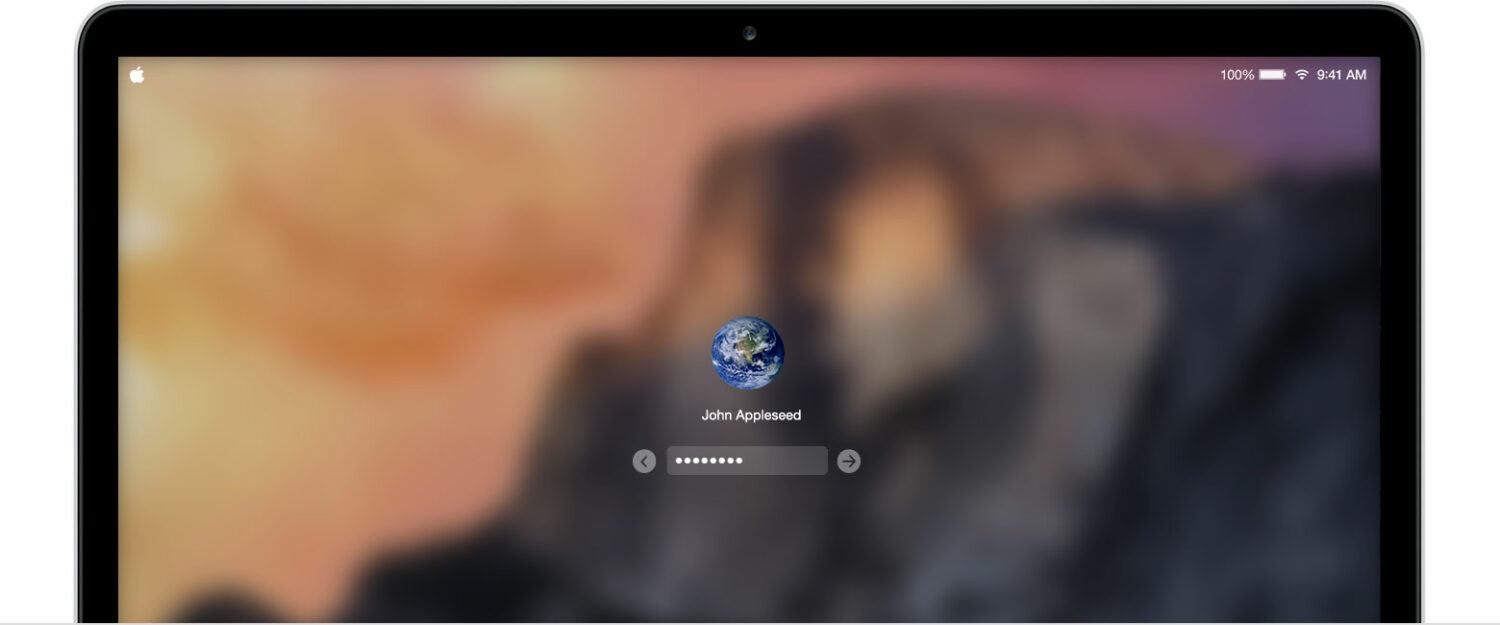
Cependant, il ne faut pas s’arrêter au fait de mettre un mot de passe. Il faut aussi activer une option supplémentaire afin que votre ordinateur Mac vous demande immédiatement votre mot de passe après chaque suspension d’activité ou lancement de l’économiseur d’écran. Pour cela, rendez-vous dans vos Préférences Système, Sécurité et confidentialité et cocher l’option Exiger le mot de passe immédiatement après la suspension d’activité ou au lancement de l’économiseur d’écran.
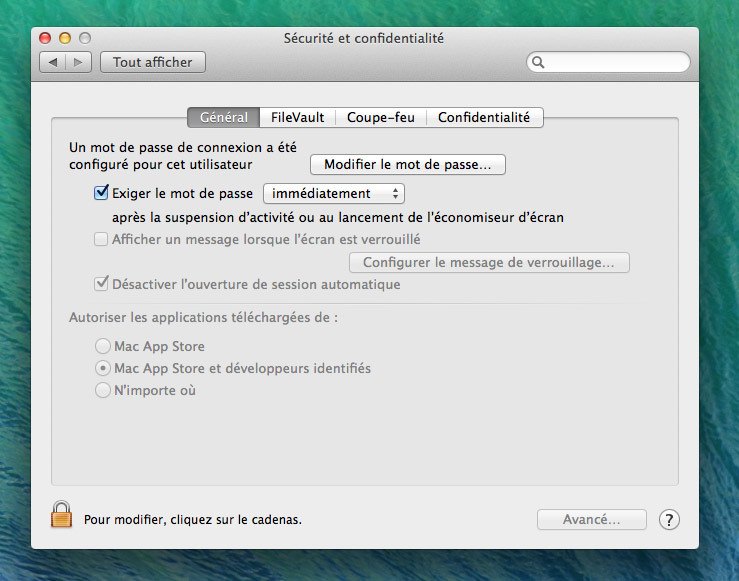
Chiffrez vos données Mac avec FileVault
Si vous ne connaissez pas FileVault, voici le topo. FileVault permet de chiffrer, et donc sécuriser l’ensemble des données présentes sur votre disque dur automatiquement. Ainsi, lorsque l’option est activée, un mot de passe ou une clé de sécurité vous est demandé afin de déverrouiller votre disque de données. Après cela, vous pourrez avoir libre accès à l’ensemble de vos données personnelles stockées sur votre Mac.
Pour l’activer, rendez-vous dans les Préférences Systèmes, Sécurité et confidentialité, onglet FileVault et cliquez sur Activer FileVault.
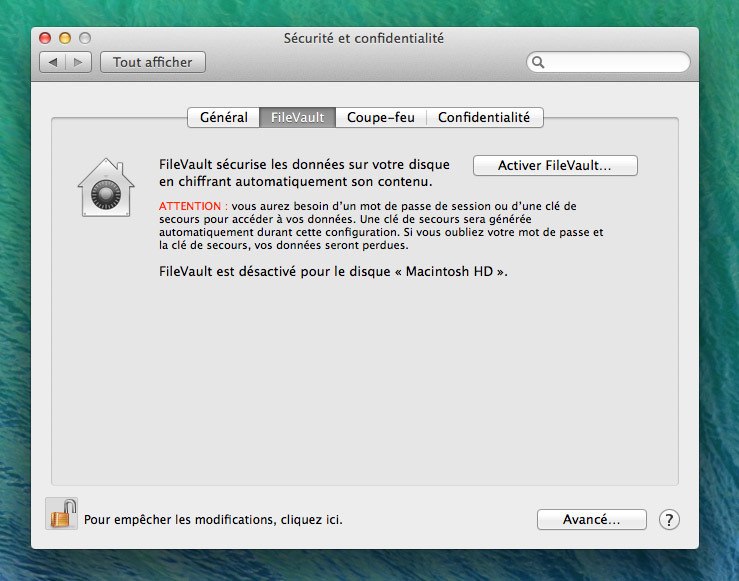
Protégez votre connexion avec un coupe-feu
Afin d’éviter toute intrusion via le réseau Wi-Fi domestique ou public, il est important d’activer le Coupe-feu sur Mac. Cela permet notamment d’éviter que des personnes malintentionnées effectue du trafic non désiré vie votre connexion internet et donc vos périphériques.
L’activation se fait tr-s rapidement dans vos Préférences Système, Sécurité et confidentialité puis le bouton Activer le coupe-feu.
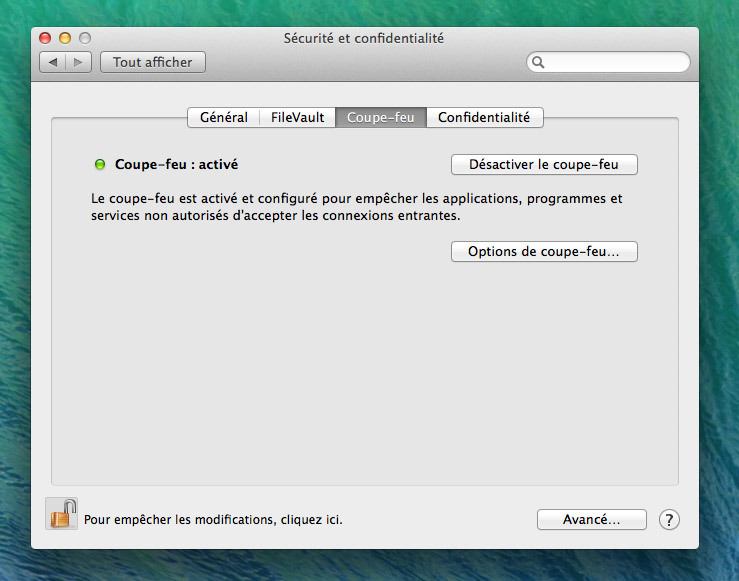
Paramétrez l’onglet confidentialité
En vous dirigeant encore une fois dans la section Sécurité et confidentialité, vous découvrirez un dernier onglet du nom de Confidentialité. Celui-ci vous permet de gérer les autorisations des applications liées à votre Localisation, Contacts, Calendriers, Rappels, les fonctions d’Accessibilité… N’hésitez donc pas à faire un petit tour dedans afin de voir à qui vous envoyez vos données personnelles.
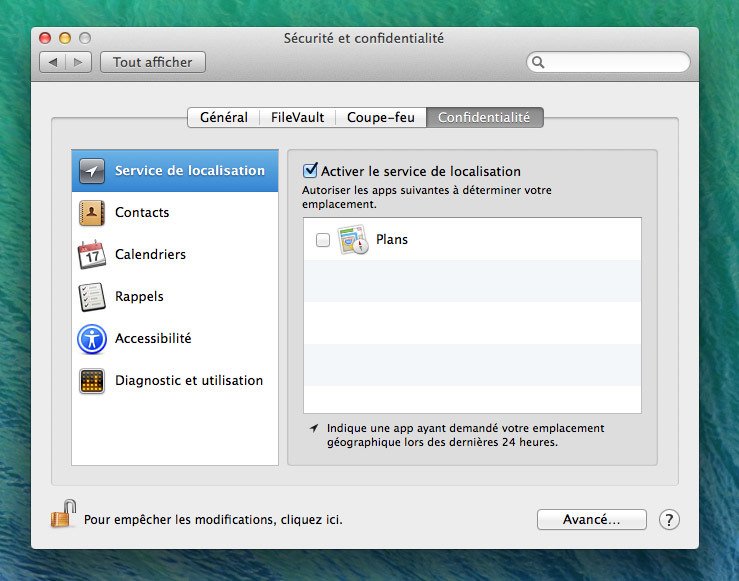
Installer un antivirus Mac
Pour finir, un petit rappel est toujours bon sur la sécurité globale des ordinateurs Mac. Même si vous avez surement déjà beaucoup entendu le fait qu’un ordinateur Mac n’a pas besoin d’antivirus, sachez que cette information est fausse de nos jours. Afin de comprendre le pourquoi du comment, découvrez notre dossier Pourquoi vous devez avoir un antivirus sur Mac OS ? ainsi que notre article sur Les meilleurs antivirus MacOS.

Crédit photo : Apple, bitdefender, Freepik



